Microsoft Teams に画像が表示されない? 直し方

Microsoft Teamsで画像が表示されない問題に悩んでいませんか?この記事では、画像が読み込まれない原因と10の解決策を詳しく解説します。インターネット接続の確認からキャッシュのクリアまで、効果的な方法を紹介します。
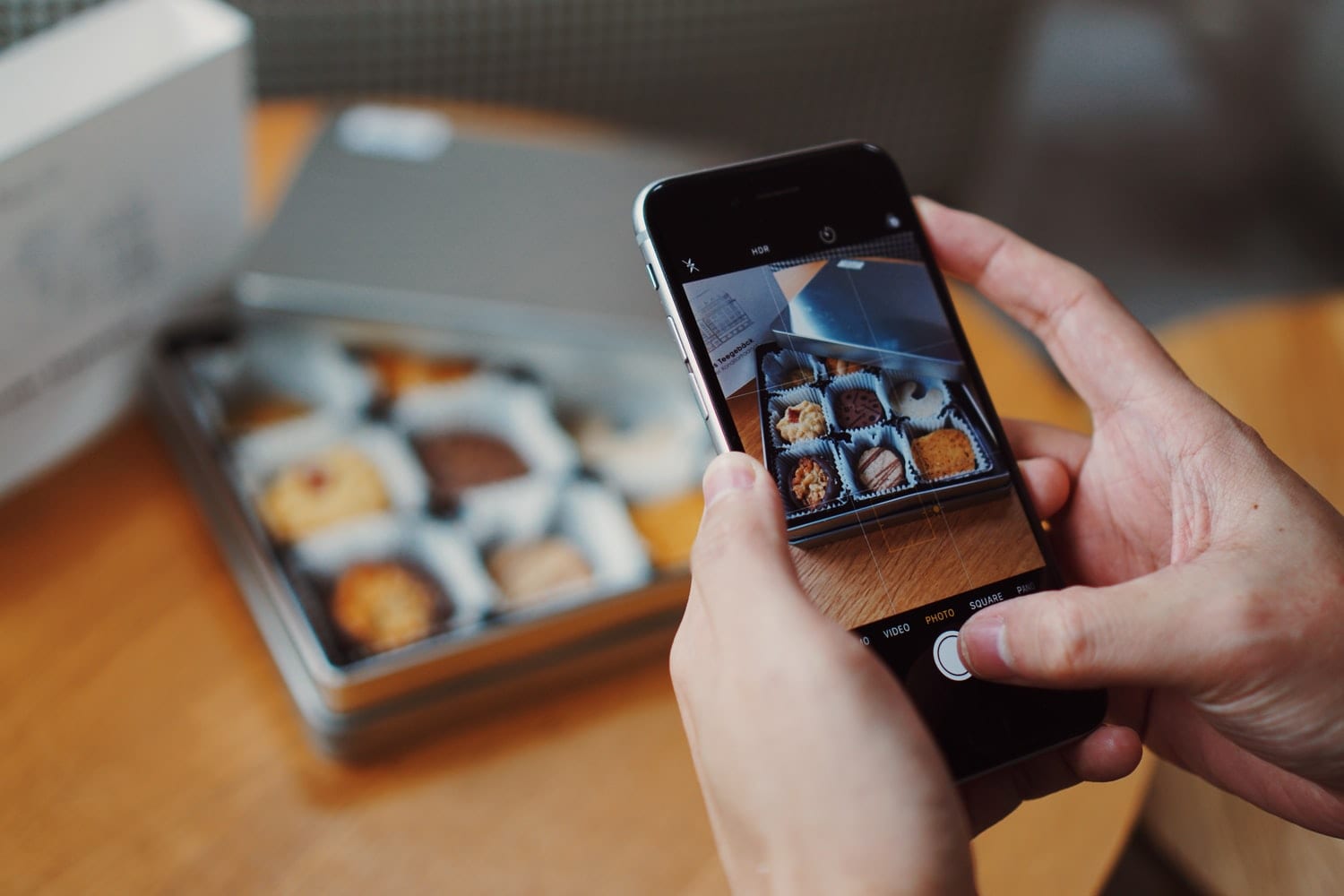
21世紀のテクノロジーにより、誰もがスマートフォンを使って外出先で気軽に写真を撮ることが簡単になりました。重いデジタル一眼レフを持っているプロの写真家でさえ、それが速くて余分な複雑なステップを必要としないので時々モバイル写真を選ぶ。その光の中で、時間と労力を節約するために写真をレタッチするために写真をコンピューターに転送する手間を省くための多くのモバイルアプリが登場しました。そこにある数多くのアプリの中で最もユーザーフレンドリーでありながら非常に機能的な画像処理アプリはSnapseedです。
2011年にリリースされ、Googleが所有するSnapseedは、AndroidとIOSの両方に対応したフリーウェアの写真編集ソフトウェアであり、ユーザーが写真を編集、拡張、フィルターを追加できるようにします。これは、モバイル写真家や写真愛好家のための基本的なアプリです。フォトショップよりも複雑で実用的でないSnapseedは、スマートフォンの写真撮影に最適で、大多数のユーザーに不可欠な写真編集ツールをすべて提供します。2017年には、「ルック」と呼ばれる新機能が導入されました。この機能を使用すると、編集内容をカスタムプリセットとして保存して、後で使用したり、オンラインで他のSnapseedユーザーと共有したりすることができます。
カスタムプリセット機能は、フィード全体で同じテーマを使用して、すべてのフィードで一貫した色と全体的なムードを持たせる場合に非常に便利です。特に編集が得意なユーザーは、Snapseedが独自のプリセット用に生成するQRコードを介してプリセットを共有できます。プリセットを使用したいユーザーは、コードをスキャンしてプリセットを取得できます。
Snapseedを使用すると、明るさやコントラストなどの基本的な要素を微調整できますが、このアプリでは、曲線、ホワイトバランス、修復、二重露光を使用して、より高度な編集を適用することもできます。これらの編集はすべてエクスポートして、プリセットを生成できます。Snapseedプリセットは、トリミングなどの画像を台無しにする可能性のある手順がプリセットに含まれていないため、特に実用的です。別のユーザーのプリセットを編集して、カスタマイズしたフィルターをライブラリに保存することもできます。
Snapseedの機能は、スマートフォンでキャプチャした写真に限定されません。このアプリでは、RAW画像を編集して、DSLRを使用してキャプチャした写真を携帯電話に転送することで作業できます。これにより、お気に入りのプリセットを利用可能な最高解像度の高品質の写真に適用するオプションが提供されます。
Snapseedプリセットをどこで見つけることができるか疑問に思っている場合は、Pinterestで簡単に検索すると、プリセットの金鉱が見つかりますが、Google画像検索や他のデザインや編集ウェブサイトでも見つけることができます。たくさんのYoutubeチュートリアルは、特定の外観を実現するための手順とQRコードの両方を提供します。
フィルタを使用するには、次の手順に従うだけです。
編集する画像をSnapseedで開きます。
画面上部の「スタックの編集」アイコンをクリックします。
最後の「QRルック…」をクリックします
「QRルックをスキャン」をクリックします
写真で試したいQRをスキャンします
アプリがコードを認識したら、[適用]をクリックします
フィルタをライブラリに保存するには、(+)アイコンが見つかるまで[ルック]タブをスクロールします。
新しいカスタムフィルターに名前を付けて楽しんでください。
さまざまなSnapseedフィルターをナビゲートすると、写真のスタイルに最適なプリセットに目が離せなくなり、すぐに画像の効果を高めるプリセットのライブラリが作成されます。この機能により、SnapseedはGoogleアプリストアだけで1億回以上ダウンロードされているため、最高の写真編集アプリの1つになっています。
Microsoft Teamsで画像が表示されない問題に悩んでいませんか?この記事では、画像が読み込まれない原因と10の解決策を詳しく解説します。インターネット接続の確認からキャッシュのクリアまで、効果的な方法を紹介します。
RARファイルをZIPファイルに変換したいですか?RARファイルをZIP形式に変換する方法を学びましょう。
同じチームメンバーとの定期会議をMicrosoft Teamsでスケジュールする必要がありますか?Teamsで定期会議を設定する方法を学びましょう。
このステップバイステップのチュートリアルで、Adobe Readerのテキストやテキストフィールドのハイライト色を変更する方法を説明します。
このチュートリアルでは、Adobe Readerでデフォルトのズーム設定を変更する方法を説明します。
Microsoft Teamsで「接続できませんでした」というエラーが頻繁に表示されますか? この問題を解決するためのトラブルシューティングのヒントを試してください!
LastPassがサーバーに接続できない場合は、ローカルキャッシュをクリアし、パスワードマネージャーを更新し、ブラウザ拡張機能を無効にしてください。
Microsoft Teamsは現在、会議と通話をTVにネイティブでキャストすることをサポートしていませんが、スクリーンミラーリングアプリを使用できます。
OneDriveのエラーコード0x8004de88を修正する方法を発見し、クラウドストレージを再び動作させましょう。
Microsoft WordにChatGPTを統合する方法をお探しですか?このガイドでは、3つの簡単なステップでChatGPT for Wordアドインを使う方法を紹介します。






